

作者:Adela D. Louie, 最近更新:August 24, 2020
“How do I backup my iPhone when the screen is frozen?” “Can you backup iPhone with broken screen?”
您的iPhone設備是否反應遲鈍,無法再完成任何操作? 您是否擔心由於iPhone變得無響應而無法訪問它們而在iPhone設備上擁有的數據? 如果是,那麼這篇文章適合您。 在這裡,我們將向您展示 如何用無響應的屏幕備份iPhone 以最簡單的方式。備份iPhone設備上的數據是最重要的事情之一。 這樣,您將可以確保數據安全。 定期執行此操作會使其變得更好。 這樣,您將能夠使用存儲在其中的最新數據備份iPhone。
但是,當您的iPhone無法響應時,會發生什麼? 您還能備份嗎? 如果您有與此相同的問題,那麼您來對地方了。 在本文中,我們將向您展示一種方式,即使屏幕無響應,您仍然可以從iPhone設備上獲取數據並進行備份。 因此,請繼續閱讀本文以了解 如何用無響應的屏幕備份iPhone.
第1部分:如何使用無響應的屏幕備份iPhone –這可能嗎?第2部分:如何使用FoneDog iOS數據恢復以無響應的屏幕備份iPhone第3部分:結論
關於iPhone設備的屏幕無響應的方式有很多。 這可能是因為您的iPhone死機了。 或者也可能是因為水損壞或因為您不小心掉落了iPhone設備。 因此,無論原因是什麼,我們都非常確定您會想到一件事。
因此,如果您想知道即使iPhone屏幕無響應,您是否仍可以備份它,那麼答案是肯定的。 仍然可以使用無響應的屏幕備份iPhone。 但是,執行此過程與備份iPhone設備的常規方法有些不同。 我們將向您展示這種情況。
現在,為了能夠備份iPhone設備,您需要做的是首先恢復數據。 因此,我們將向您展示三種不同的方式來獲取iPhone設備上的數據。 對於此解決方案,我們將僅使用一個軟件,但是可以通過三種不同的方式來使用它。 那個軟件就是 FoneDog iOS數據恢復 軟件。
第1部分:如何使用無響應的屏幕備份iPhone –這可能嗎?第2部分:如何使用FoneDog iOS數據恢復以無響應的屏幕備份iPhone第3部分:結論
FoneDog iOS數據恢復軟件是最有效的工具之一,可用於從iPhone恢復任何數據,它分為三種不同的方式。 一種是直接從iPhone設備中恢復。 然後,您還可以從 iTunes的 備份以及使用 iCloud的 備份。
FoneDog iOS數據恢復軟件將能夠從iPhone設備恢復您的消息,照片,視頻,聯繫人,通話記錄,What's App,Viber以及許多其他數據。
現在,為了你 備份你的iPhone 設備,即使其屏幕無響應但仍可以正常工作,那麼您可以直接從iPhone中恢復這些照片。 如此一來,FoneDog iOS數據恢復軟件就可以執行此操作。 所以,這就是方法。
因此,您在這裡需要做的是在計算機上啟動FoneDog Toolkit,然後使用可以使用的USB電纜將iPhone設備連接到它。 然後,在程序的主頁上,您可以簡單地選擇“ iOS數據恢復”,然後選擇“從iOS設備恢復”選項。
選擇上面的選項後,您現在可以繼續並單擊“開始掃描”過程。 FoneDog iOS數據恢復將開始掃描您的iPhone設備,因此您需要從這裡等待完成。
掃描過程結束後,FoneDog iOS數據恢復將向您顯示它在掃描過程中收集的所有數據。 在此頁面上,您可以通過從屏幕左側選擇數據類型的類別來簡單地預覽每個數據。 您也可以在此處一一單擊要從iPhone設備恢復的數據。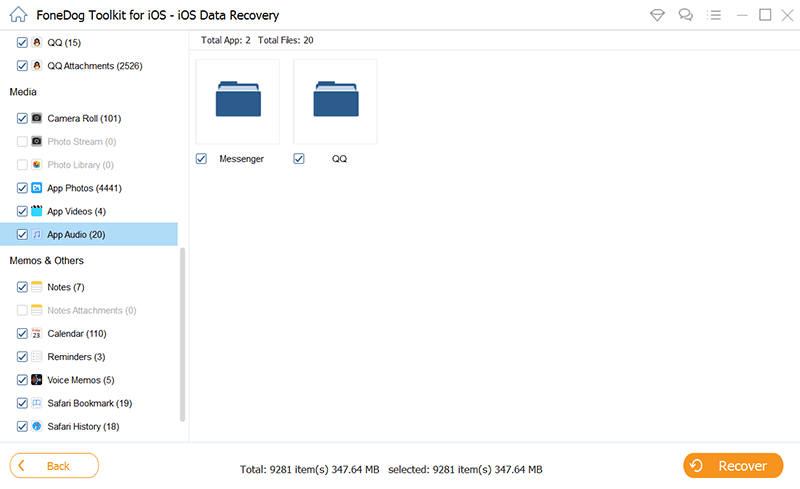
選擇完所需的所有數據後,現在就可以繼續進行恢復。 只需單擊下面的“恢復”按鈕,然後該過程將開始。 恢復過程完成後,所有數據將保存在計算機上,您現在可以根據需要備份它們。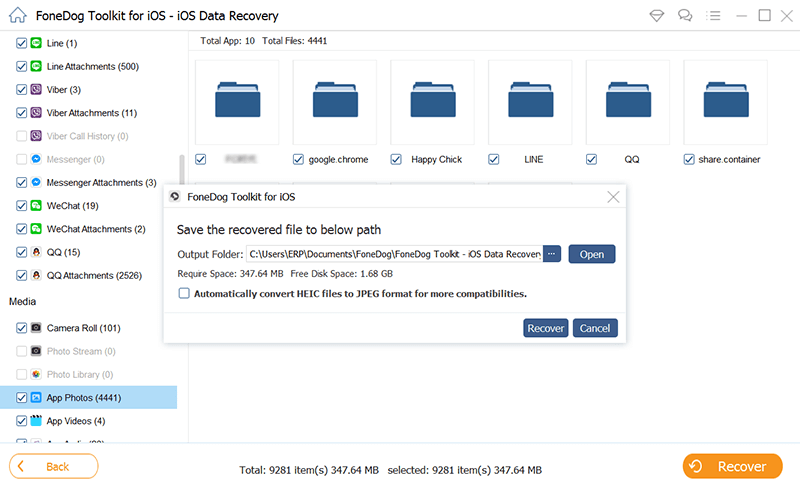
如果您的iPhone完全無法正常工作,那麼您將無法直接從iPhone中獲取數據。 但是你可以做的是 從備份中獲取它們 你以前做過的 還有兩種方法可以做到這一點。 一種是使用iTunes備份,另一種是使用iCloud備份。 這兩種方法都是FoneDog iOS數據恢復可以為您提供幫助的過程。 您所要做的就是確保在使用iTunes或iCloud之前已備份iPhone。
現在,為了您執行此操作,以下是您需要遵循的步驟。
您需要做的第一件事是在計算機上打開程序。 進入程序主頁後,您現在可以選擇位於屏幕左側的從iTunes Back File中恢復選項。
然後,您將可以在屏幕上看到iTunes備份文件列表。 在此頁面上,只需從iTunes中選擇要開始的備份文件即可。 選擇文件後,現在可以繼續操作,然後單擊屏幕底部的“開始掃描”圖標。 FoneDog iOS數據恢復將開始掃描iTunes備份文件,因此只需等待此過程完成即可。
掃描過程完成後,您現在可以繼續預覽該程序能夠從iTunes備份文件中掃描的所有數據。 在此頁面上,您可以從屏幕左側選擇數據類型,並且其中包含的所有項目都可以在屏幕右側看到。 從那裡,您還可以選擇要從iTunes備份文件中恢復的文件。
選擇了所需的所有數據之後,現在就可以繼續,然後單擊屏幕正下方的“恢復”按鈕。 然後,將開始恢復所選數據的過程。 完成該過程後,所有數據將保存在您的計算機上,您現在可以根據需要備份它們。
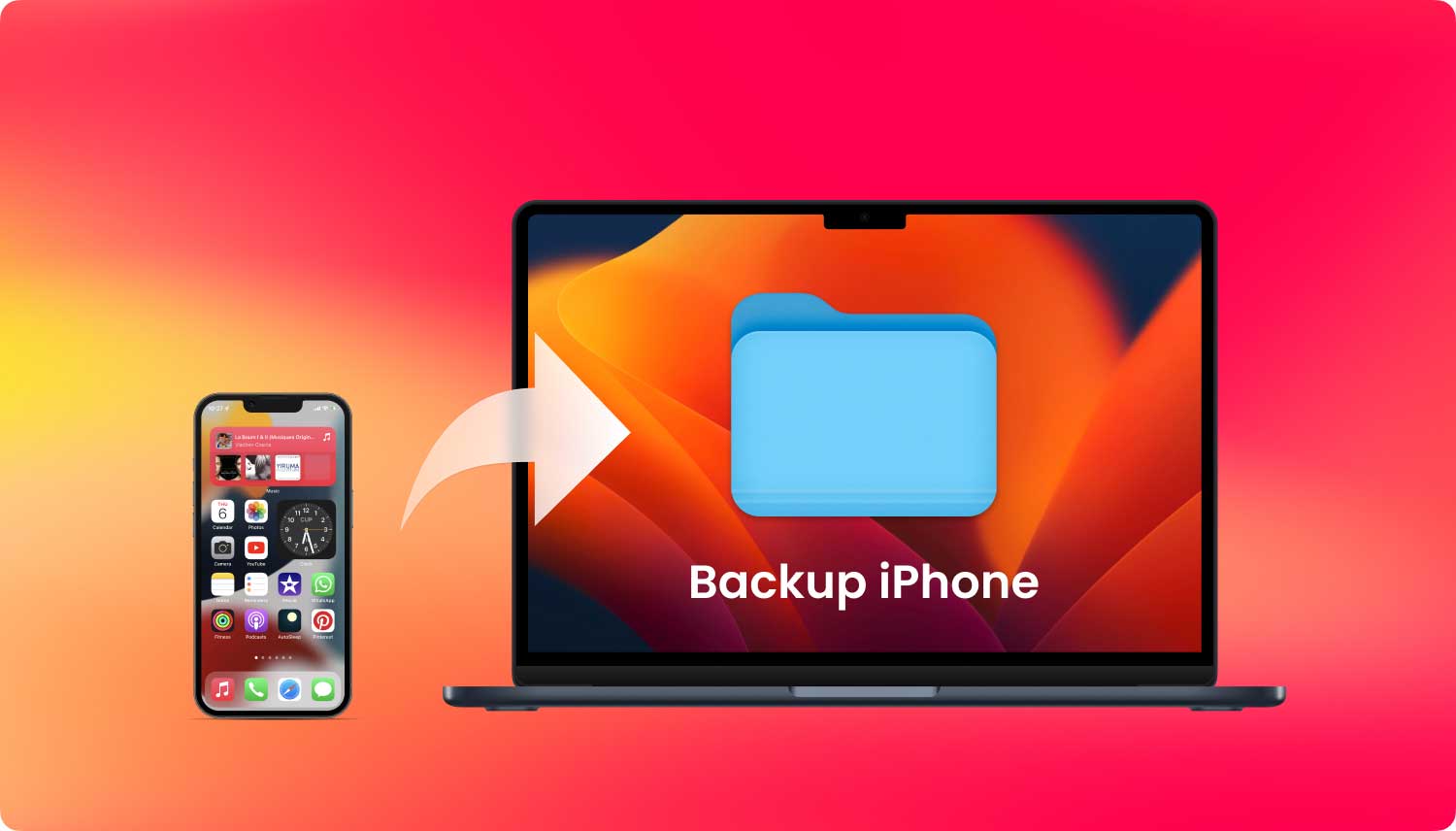
與上述其他方法相同,只需啟動程序,然後從工具的主頁選擇從iCloud備份文件恢復選項。
選擇上述選項後,FoneDog iOS數據恢復將要求您輸入Apple ID和密碼。 在這裡,您必須確保輸入與在iPhone設備上使用的相同的Apple ID和密碼。 然後,在那之後,您現在將能夠看到您之前製作的所有iCloud備份文件。
因此,從這裡開始,您要做的只是在您喜歡使用的iCloud備份文件上進行選擇。 您可以根據創建備份文件的時間和日期為基礎。
然後,您可以單擊屏幕下方的開始掃描按鈕,繼續進行掃描過程。 然後FoneDog iOS數據恢復將開始掃描您的iCloud備份文件,因此您要做的就是等待它完成。
然後,一旦掃描完成,您現在就可以繼續並預覽所選iCloud備份文件的內容。 同樣在這裡,您可以單擊屏幕左側的某種數據類型,其中包含的項目將顯示在程序的右側。 然後選擇您要恢復的那些。 您可以通過逐個單擊項目來執行此操作,從而可以有選擇地選擇所需的數據。
在選擇了您希望從iCloud備份文件中獲取的所有數據之後,現在就可以繼續並單擊“恢復”按鈕。 然後,這將開始程序的恢復過程。 並且一旦完成,程序已恢復的所有數據將保存在您的計算機上。 因此,您要做的就是將恢復的數據備份到您想要的方式。
損壞的iPhone設備確實會讓我們擔心,尤其是如果它導致影響其物理特性(如屏幕)的話。 因為一旦屏幕損壞或無法響應,那麼您也可能很難訪問iPhone設備,尤其是其中的數據。 最大的麻煩之一是 如何用無響應的屏幕備份iPhone.
但是由於當今我們擁有的高科技,我們已經找到瞭如何使用無響應屏幕備份iPhone的最佳方法。 但是,您必須以不同的方式進行操作,而不是按照通常的方式備份iPhone。 為了幫助您解決此問題,您唯一需要的工具就是FoneDog iOS數據恢復。
根據iPhone的當前狀態,此工具將以三種不同的方式從損壞的iPhone設備中取回數據,這將為您提供極大的幫助。 如果即使iPhone屏幕無響應,iPhone仍可正常工作,則可以直接從iPhone恢復數據。 但是,如果您的iPhone設備完全無法正常工作,則可以僅使用此工具依靠從iTunes備份文件或iCloud備份文件中獲取這些數據。
因此,在發生此類情況之前,請確保備份iPhone是確保這些數據安全的慣常方法之一。
發表評論
留言
熱門文章
/
有趣無聊
/
簡單難
謝謝! 這是您的選擇:
Excellent
評分: 4.6 / 5 (基於 83 個評論)